你想让你的表格更人性化吗?我们的许多读者都要求我们写一篇关于如何在 WordPress 中创建类似 Typeform 的表单的教程。
与一次列出所有问题的传统联系表格或调查表格不同,对话表格采用一次一个问题的方法,类似于面对面的对话。
这使得会话表单对用户来说不那么不堪重负,并导致更高的表单完成率。在本文中,我们将向您展示如何在 WordPress 中创建会话表单。
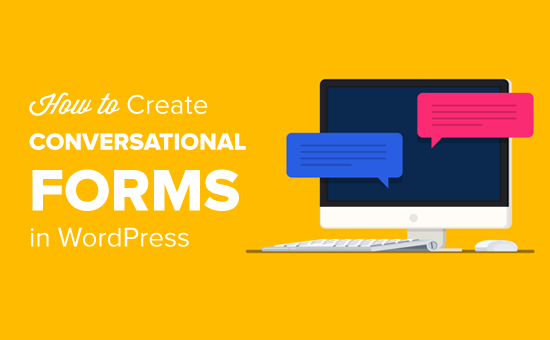
用于 WordPress 的会话表单插件(Typeform Alternative)
以前很难在 WordPress 中创建会话表单,因为没有一个很好的以 WordPress 为中心的解决方案。
一些 SaaS 应用程序提供了此功能,其中 Typeform 是最受欢迎的,但它有几个缺点:
Typeform 是一种 SAAS(软件即服务)工具,可将表单数据存储在其服务器上。这意味着您信任其他人来确保您的数据安全。
如果您是小型企业,Typeform 会很昂贵。高级计划从 30 美元/用户/月开始,如果您想要更多功能,则需要 59 美元/用户/月。
虽然 Typeform 提供了免费计划,但它太有限了,这使得它对 WordPress 用户的吸引力降低。
这就是为什么我们要求 WPForms 的团队为 WordPress 创建一个 Typeform 替代品。
WPForms 的会话表单让您可以创建交互式 WordPress 表单,而无需 Typeform 的高成本。
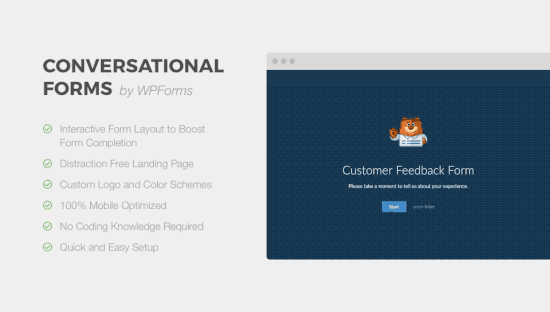
请参阅会话表单演示
WPForms 是超过 100 万个网站使用的最佳 WordPress 表单插件。它也是市场上最用户友好的表单生成器。
这个新插件可帮助您在 90 秒内将任何形式转换为会话形式。
与 Typeform 不同,WPForms 是一个开源WordPress 插件,这意味着您的所有表单数据都存储在您的网站上,而不是某些第三方应用程序上。
WPForms 比 Typeform 更具成本效益。您可以以 199 美元的价格购买年度计划,它为您提供无限的表格、调查和大量其他强大功能,包括对话表格。
让我们看看如何在您的 WordPress 网站上轻松创建会话表单。
披露: WPForms 是由 WPBeginner 背后的同一团队创建的。它是我们的高级 WordPress 插件之一。
视频教程
订阅 WPBeginner
如果您不喜欢该视频或需要更多说明,请继续阅读。
在 WordPress 中创建会话表单
您需要做的第一件事是安装并激活WPForms插件。有关详细说明,请参阅我们关于如何安装 WordPress 插件的分步指南。
您至少需要“专业”计划才能访问“会话表单插件”。WPBeginner 用户可以使用我们的WPForms 优惠券在所有 WPForms 许可证上获得 50% 的折扣。
激活插件后,您需要访问WPForms » 设置页面以验证您的许可证密钥。您可以在 WPForms 网站的帐户区域中找到此信息。
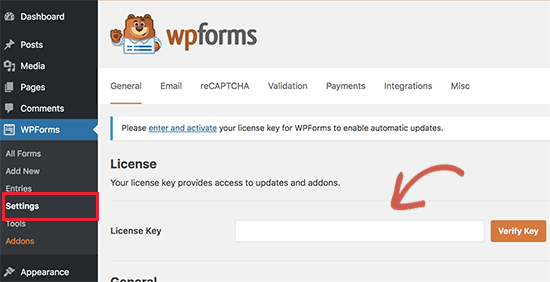
接下来,您需要转到WPForms » Addons页面并找到 Conversational Forms 插件。
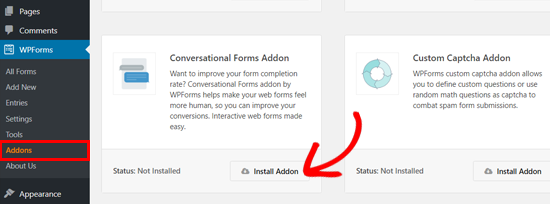
只需单击安装按钮,插件将在几秒钟内安装并激活会话表单插件。
当您看到插件状态为“活动”时,这意味着您可以开始使用它。
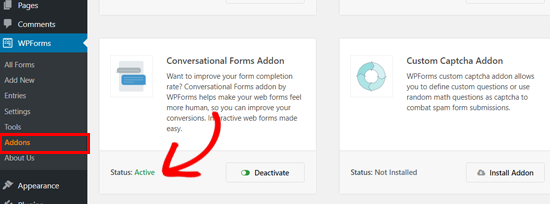
您可以为使用 WPForms 创建的任何新表单或现有表单启用会话表单。
会话形式有助于减少形式放弃。交互性和面对面的对话方法导致更高的表格完成率。
这对以下类型的表格非常有效:
调查表
客户反馈表
活动报名表
捐赠表格
用户登记表
这些表单通常更长,并且包含更多字段。如果您一次显示所有这些问题,那么用户会感到不知所措并放弃表单。
对话形式通过要求用户一次回答一个问题来解决这个问题。它不再是冗长的冗长形式,而是更具交互性并让用户保持参与。
在此示例中,我们将向您展示如何创建对话式调查表。
首先,您需要创建一个定期调查表。您可以通过单击WordPress 管理区域中的WPForms » Add New来执行此操作。有关更多详细信息,请参阅我们关于如何在 WordPress 中创建调查的分步指南。
使用 WPForms 简单的拖放界面可以轻松创建表单。您可以将左侧的表单字段拖到右侧的表单编辑器中。
例如,示例 WPForms 调查表单编辑器如下所示:
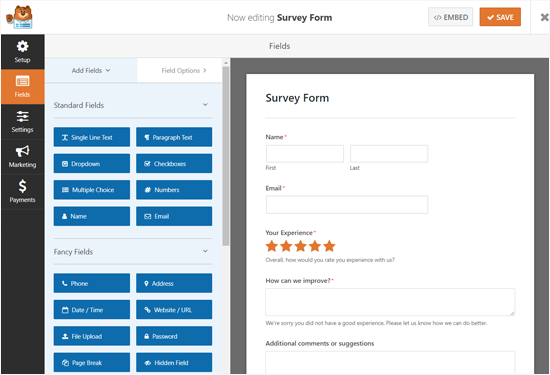
添加调查问题后,转到左侧面板上的设置 » 对话形式选项卡。您需要选中“启用会话表单模式”框。
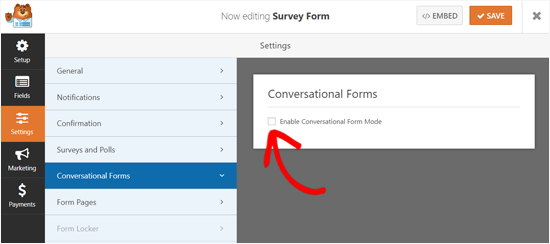
之后,您将看到会话表单设置和自定义选项。这些选项允许您使用您的徽标、配色方案和消息设计一个有吸引力的会话表单登录页面。
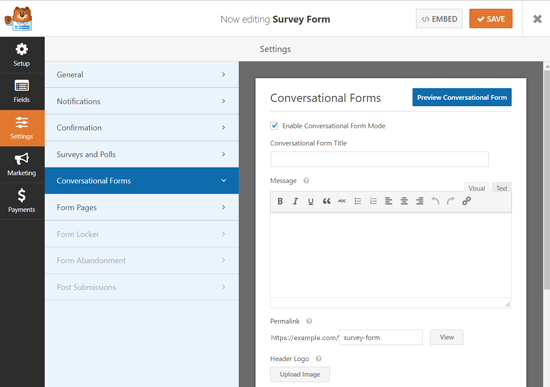
您可以随时通过单击会话表单设置下右上角的“预览会话表单”按钮来预览您的表单。
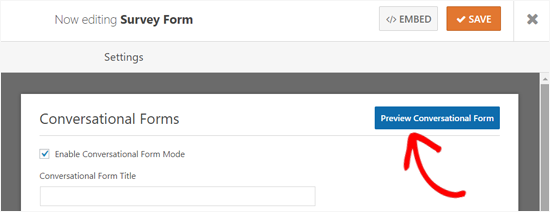
首先,您将看到会话表单标题字段。您可以在此处为您的表单输入一个简短的描述性标题。例如:请参加我们的调查!
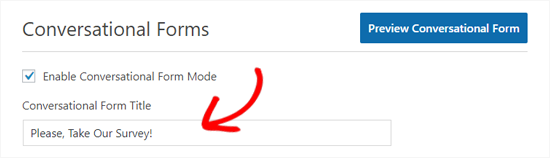
接下来,有一个消息字段,您可以在其中添加一条短消息以鼓励您的用户填写表单。

向下滚动时,您将看到永久链接选项。
永久链接是您的会话表单登录页面的唯一 URL。该插件使用表单的标题自动为每个会话表单创建它。如果需要,您可以更改它。

在设置永久链接时,请确保它简短而简单,因为您可能希望在电子邮件活动或社交媒体帖子中使用此 URL。
下一步您可以自定义会话表单页面是添加标题徽标。点击“上传图片”按钮,然后选择要上传的图片。
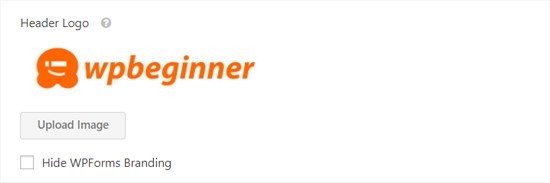
在此之下,您会看到一个复选框选项来隐藏 WPForms 品牌。如果您不想在表单登录页面上显示“由 WPForms 提供支持”消息,请选中“隐藏 WPForms 品牌”旁边的框。
您可以通过单击右上角的“预览对话表单”按钮来预览品牌的显示方式。

之后,有一个配色方案选项可以自定义表单提交按钮和页面背景。您可以使用其中一种预设颜色或使用颜色选择器选择新颜色。
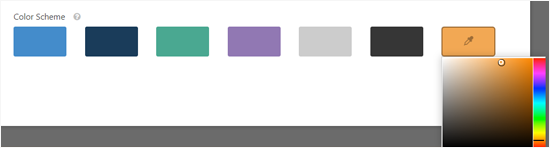
最后,还有进度条选项。您可以从 2 种样式中选择一种:百分比和比例。

如果您想查看每个进度条样式的外观,您可以逐个选择样式并预览表单。或者您可以查看我们的屏幕截图:
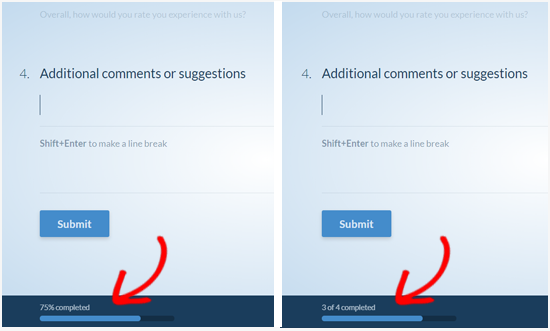
配置完所有会话表单设置后,您可以预览它以查看它在实时站点上的外观。接下来,单击顶部的“保存”按钮以存储您的设置。
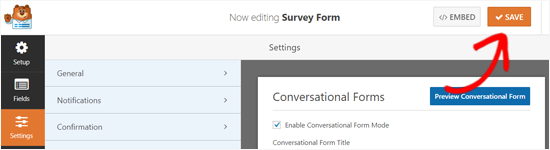
而已!
现在,您可以在浏览器中打开对话表单链接以查看它的实际效果。以下是我们的对话式调查表单页面的外观:
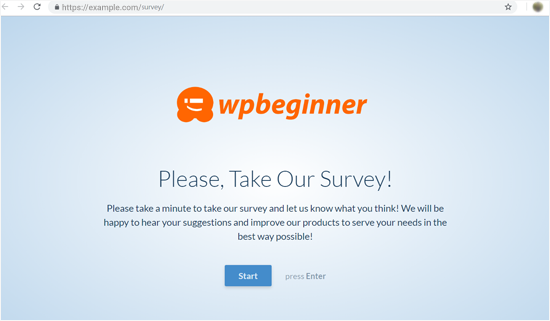
您可以查看官方WForms 会话表单演示,了解交互式表单元素的工作原理。
现在您的会话表单登录页面已准备就绪,您可以将链接添加到您的 WordPress 导航菜单,在您的电子邮件活动、社交媒体更新或博客文章中使用它。
我们希望本文能帮助您了解如何在 WordPress 中轻松创建会话表单。您可能还想查看我们的指南,了解如何跟踪您网站上的用户参与度。